Slik aktiverer du den skjulte administratorkontoen i Windows 7/8/10: - De eldre versjonene av windows hadde en administratorkonto som ble opprettet som standard. Lurer du på om den fremdeles er opprettet for nyere versjoner av windows som 7,8 og 10? Svaret er ja. Men for at du skal kunne se det, må du aktivere det ved hjelp av Ledeteksten. Dykk ned i artikkelen for å lære hvordan du aktiverer den skjulte administratorkontoen i Windows 7/8 og 10 ved hjelp av Ledeteksten.
TRINN 1 - Først av alt, åpne Ledeteksten i administratormodus. For det, skriv inn cmd til Windows-søk, og når søkeresultatene vises, høyreklikker du på Ledeteksten oppføring og velg Kjør som administrator alternativ.
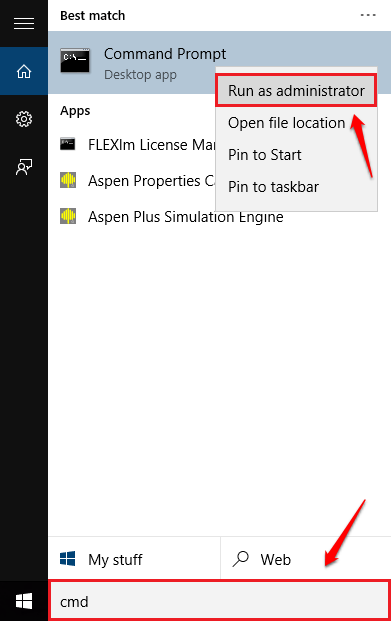
STEG 2 - Nå, for å aktivere den skjulte administratorkontoen, må du kopiere og lime inn følgende kommando og trykke enter.
nettbrukeradministrator / aktiv: ja.
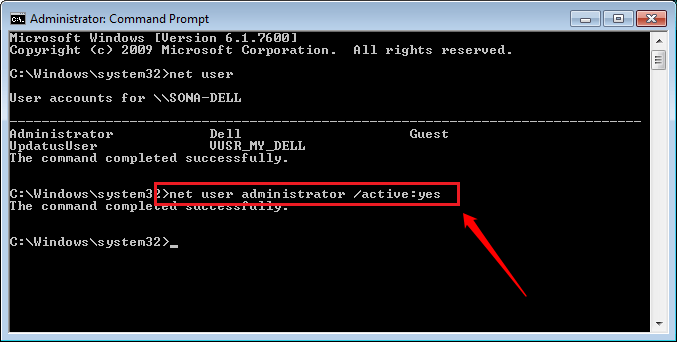
TRINN 3 - Som standard er den skjulte administratorkontoen ikke beskyttet av et passord. Men du kan enkelt angi et passord for administratorkontoen. For det, skriv inn eller kopier og lim inn følgende kommando. Du blir bedt om å oppgi et nytt passord for administratorkontoen din. Gi et nytt passord og bekreft det.
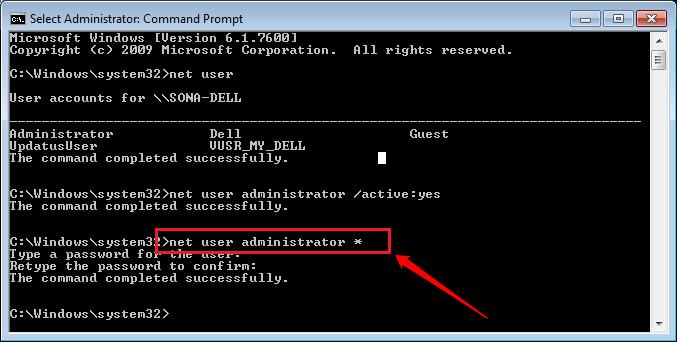
For å deaktivere skjult administratorkonto
- Du kan enkelt deaktivere administratorkontoen ved å utføre følgende kommando:
nettbrukeradministrator / aktiv: nei.
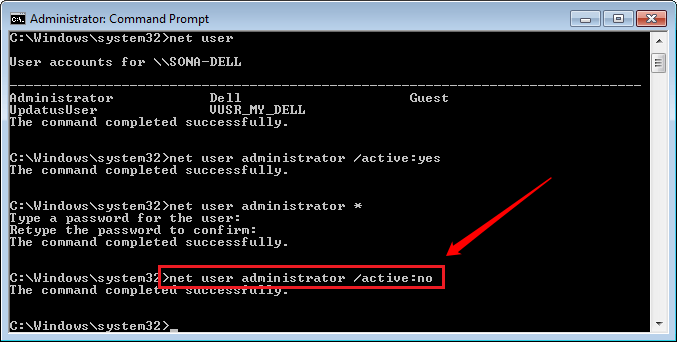
For å aktivere gjestekonto
- Akkurat som aktivering av administratorkontoen, kan du enkelt aktivere gjestekontoen i windows. For det, skriv inn følgende kommando og trykk enter.
nettbrukergjest / aktiv: ja.
- Nå, hvis du vil deaktivere gjestekontoen, utfører du følgende kommando:
nettbrukergjest / aktiv: nei.
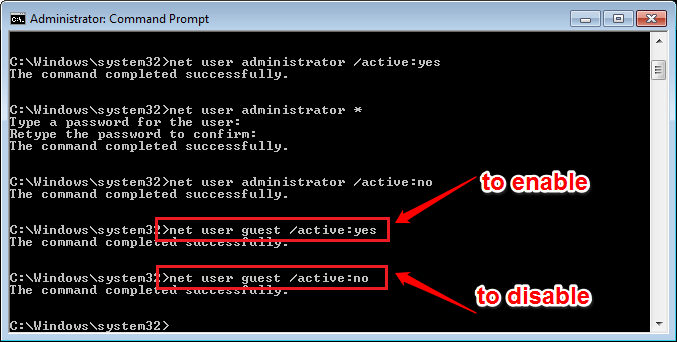
Prøv å aktivere den skjulte administratorkontoen din i dag selv. Det er anbefales på det sterkeste å være veldig forsiktig mens du opererer fra administratorkontoen, da det kan føre til alvorlige problemer med systemet ditt hvis det brukes på en feil måte. Håper du syntes artikkelen var nyttig.


